WPS 演示电脑版,轻松掌控 PPT 播放速度秘籍
在日常的工作和学习中,我们常常会使用 WPS 来制作和展示 PPT,而调整 PPT 的播放速度,对于呈现出完美的演示效果至关重要,下面,就为您详细介绍 WPS 演示电脑版调整播放速度的方法。
要调整播放速度,首先得打开 WPS 演示软件,在电脑桌面上找到 WPS 演示的图标,双击打开,进入软件后,找到您想要调整播放速度的 PPT 文件,并打开它。
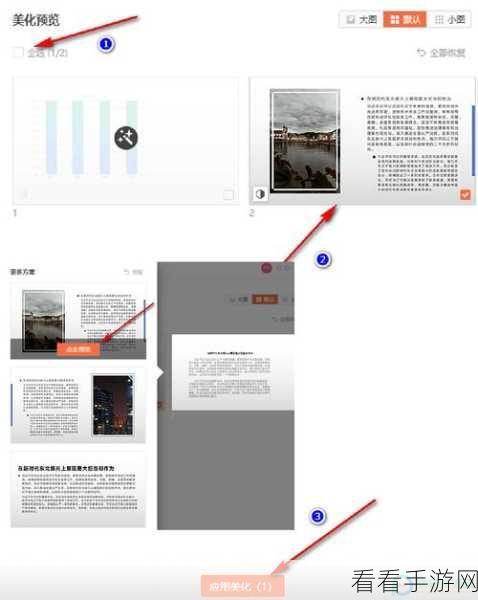
在菜单栏中找到“幻灯片放映”选项,点击这个选项,会弹出一系列与幻灯片放映相关的设置。
在“幻灯片放映”的下拉菜单中,找到“排练计时”选项,点击“排练计时”,此时软件会进入排练模式,您可以按照自己期望的速度进行演示。
在排练过程中,WPS 演示会自动记录您每一页的停留时间,从而确定播放速度,排练结束后,会弹出一个提示框,询问您是否保留排练时间。
如果您对排练的效果满意,选择“是”,PPT 的播放速度就会按照您排练的时间进行调整,如果不满意,可以重新进行排练计时。
通过以上简单的步骤,您就能轻松调整 WPS 演示电脑版中 PPT 的播放速度,让您的演示更加精彩出色。
参考来源:个人经验及 WPS 官方帮助文档。
